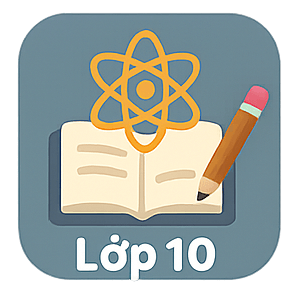Giáo án môn Tin học lớp 10 bài 19
Giáo án môn Tin học 10
Giáo án môn Tin học lớp 10 bài 19: Giới thiệu chung về Mircosoft word được biên soạn theo chuẩn kiến thức kĩ năng của Bộ GD&ĐT. Đây sẽ là tài liệu giáo án điện tử lớp 10 hay giúp quý thầy cô soạn giáo án điện tử môn Tin học 10 nhanh chóng và hiệu quả. Mời quý thầy cô cùng tham khảo.
I. MỤC TIÊU:
1. Kiến thức:
- Biết được chức năng của Microsoft Word
- Biết cách khởi động và thoát khỏi Microsoft Word
- Biết các thành phần chính trên màn hình làm việc của word.
- Biết cách gõ tiếng Việt, bộ mã và bộ font chữ Việt.
2. Kĩ năng:
- - Thực hiện được các thao tác: khởi động và thoát khỏi word
- - Thao tác được với các thành phần trên màn hình làm việc của word
- - Thực hiện gõ tiếng Việt trên word
3. Thái độ:
II. CHUẨN BỊ
1. Giáo viên:
- Máy tính, máy chiếu, bút chỉ.
- Giáo án, đề cương bài giảng, SGK
2. Học sinh: SGK, vở ghi.
III. HOẠT ĐỘNG DẠY, HỌC:
1. Ổn định: Kiểm tra sĩ số:
2. Kiểm tra bài cũ: (0)
3. Bài mới
|
NỘI DUNG GIẢNG DẠY |
HOẠT ĐỘNG CỦA GV VÀ HS |
|
1. Chức năng Microsoft Word: Microsoft Word là phần mềm soạn thảo văn bản cao cấp chạy trên môi trường Windows, chuyên dùng để soạn thảo các loại công văn, báo cáo, sách vở, tạp chí,... phục vụ cho công tác văn phòng. 2. Màn hình làm việc của Word: * Khởi động Microsoft Word: - Từ nút Start: Nhấp chuột vào Start\Programs\Microsoft Office\Microsoft Office Word. 2.1. Các thành phần chính của Microsoft Word: a. Thanh tiêu đề Title bar: + (Thanh tiêu đề): Dòng chứa tên của tệp văn bản. b. Thanh thực đơn Menu bar: + (Thực đơn hàng ngang): Dòng chứa các lệnh của Word, mỗi lệnh ứng với một thực đơn dọc. c. Thanh công cụ Toolbars: Cho phép truy cập nhanh các lệnh thông dụng. Theo mặc định Word cho hiển thị các thanh công cụ như: Standard, Formating. d. Điểm chèn (Insertion Point): e. Vùng soạn thảo: f. Thanh trạng thái: Hiển thị tình trạng cửa sổ như số trang, số thứ tự trang, vị trí con trỏ,... Và dùng di chuyển nhanh đến các trang khác. g. Thanh cuốn (Scroll bars): h. Các nút Minimize, Restore/Maximize, Close: i. Thanh thước kẻ (Ruler): 3. Kết thúc phiên làm việc với Microsoft Word: Cách 1: File \ Close Cách 2: Nháy chuột tại nút r ở bên phải thanh bảng chọn Cách 3: Từ thanh Menu: File\Exit. Chú ý: Khi kết thúc phiên làm việc với văn bản, khi ta đóng chương trình Word lại, chương trình sẽ yêu cầu cho tên file, nếu không chương trình sẽ cho tên ngầm định là Document.. |
GV: Dẫn dắt vào bài. GV: Giảng giải, chức năng. Em hãy nêu cách khởi động một chương trình trong windows? Từ đó hãy khởi động phần mềm soạn thảo MS-Word HS: Quan sát phông chiếu, Tổng hợp.
Em hãy chỉ ra các thành phần chính trên màn hình làm việc của Word.
GV: Hãy nêu các cách kết thúc phiên làm việc với Word? HV: Theo dõi SGK và trả lời. |